
 hi
hi  English
English  Español
Español  中國人
中國人  Tiếng Việt
Tiếng Việt  Deutsch
Deutsch  Українська
Українська  Português
Português  Français
Français  Türkçe
Türkçe  한국인
한국인  Italiano
Italiano  Gaeilge
Gaeilge  اردو
اردو  Indonesia
Indonesia  Polski
Polski
अपने एंड्रॉइड डिवाइस पर प्रॉक्सी-सर्वर को कॉन्फ़िगर करने के लिए नीचे दिए गए चरणों का पालन करें। यह निर्देश एंड्रॉइड 7.0.1 के संस्करण का उपयोग करता है, लेकिन एंड्रॉइड के अन्य लॉन्चर और संस्करणों के लिए, निर्देश समान होगा।
इसके अलावा, निर्देशों को पढ़ें रूट के बिना एंड्रॉइड पर प्रॉक्सी को कैसे कॉन्फ़िगर करें.

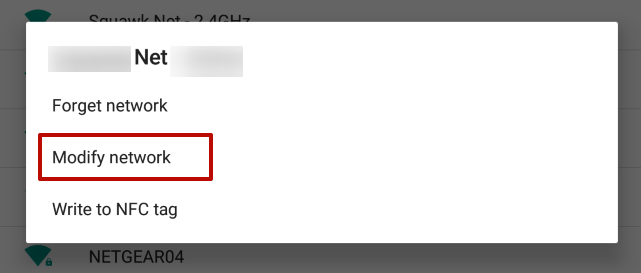
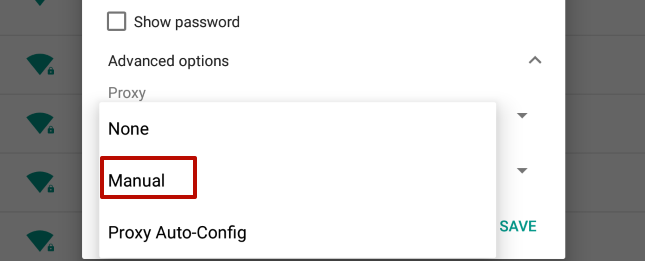
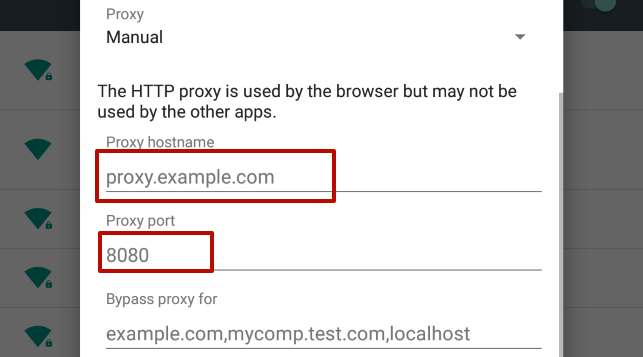
कुछ मामलों में एंड्रॉइड ऑपरेटिंग सिस्टम पर एक जुड़ा हुआ प्रॉक्सी अक्षम करने की आवश्यकता हो सकती है। ऐसा करने के दो तरीके हैं: सीधे या एक स्थापित कार्यक्रम के माध्यम से। दूसरा विकल्प इस प्रक्रिया को बहुत सरल बनाता है।
यदि प्रॉक्सी सर्वर से कनेक्शन सॉफ्टवेयर के माध्यम से था, तो डिस्कनेक्ट के साथ कोई समस्या नहीं होनी चाहिए: सब कुछ एक क्लिक में या प्रोग्राम को अनइंस्टॉल करके अक्षम है। इसके अलावा, सरल और अधिक सुलभ सिफारिशें एंड्रॉइड पर स्थापित प्रॉक्साइड्रॉइड एप्लिकेशन के उपयोग के अनुसार प्रस्तुत की जाती हैं:
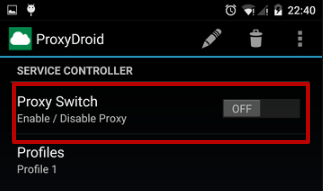
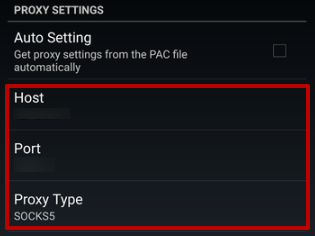
इस तरह की एक सरल प्रक्रिया के बाद, Android पर प्रॉक्सी अक्षम हो जाएगा। इस तरह के निर्णय को भड़काने का कारण जो भी हो, यह याद रखना महत्वपूर्ण है कि फिर भी, एक सक्रिय प्रॉक्सी स्मार्टफोन की सुरक्षा, गोपनीयता, और ब्याज की साइटों तक पहुंचने के लिए विभिन्न अतिरिक्त अवसर प्राप्त करना है। इसलिए, प्रॉक्सी सर्वर को फिर से जोड़ना आवश्यक है।
टिप्पणियाँ: 0